Die Übertragung des Webhostings ist ein strategischer Schritt für Website-Besitzer, die die Leistung ihrer Website optimieren möchten. Dieser Artikel beschreibt die 9 wesentlichen Schritte, wie man erfolgreich manuell sein Webhosting zu einem anderen Webhosting-Anbieter übertragen kann. Wir behandeln Backups, das Exportieren von Datenbanken und das Bearbeiten der Konfigurationsdateien Ihrer Website. Wir diskutieren auch die 2 alternativen Methoden der Nutzung von Website-Migrationsdiensten und Website-Migrations-Plugins.
Dieser Leitfaden soll kleinen Unternehmen, IT-Fachleuten und allen mit einer Online-Präsenz helfen, die Komplexität eines Hosting-Upgrades zu bewältigen. Fangen wir an!
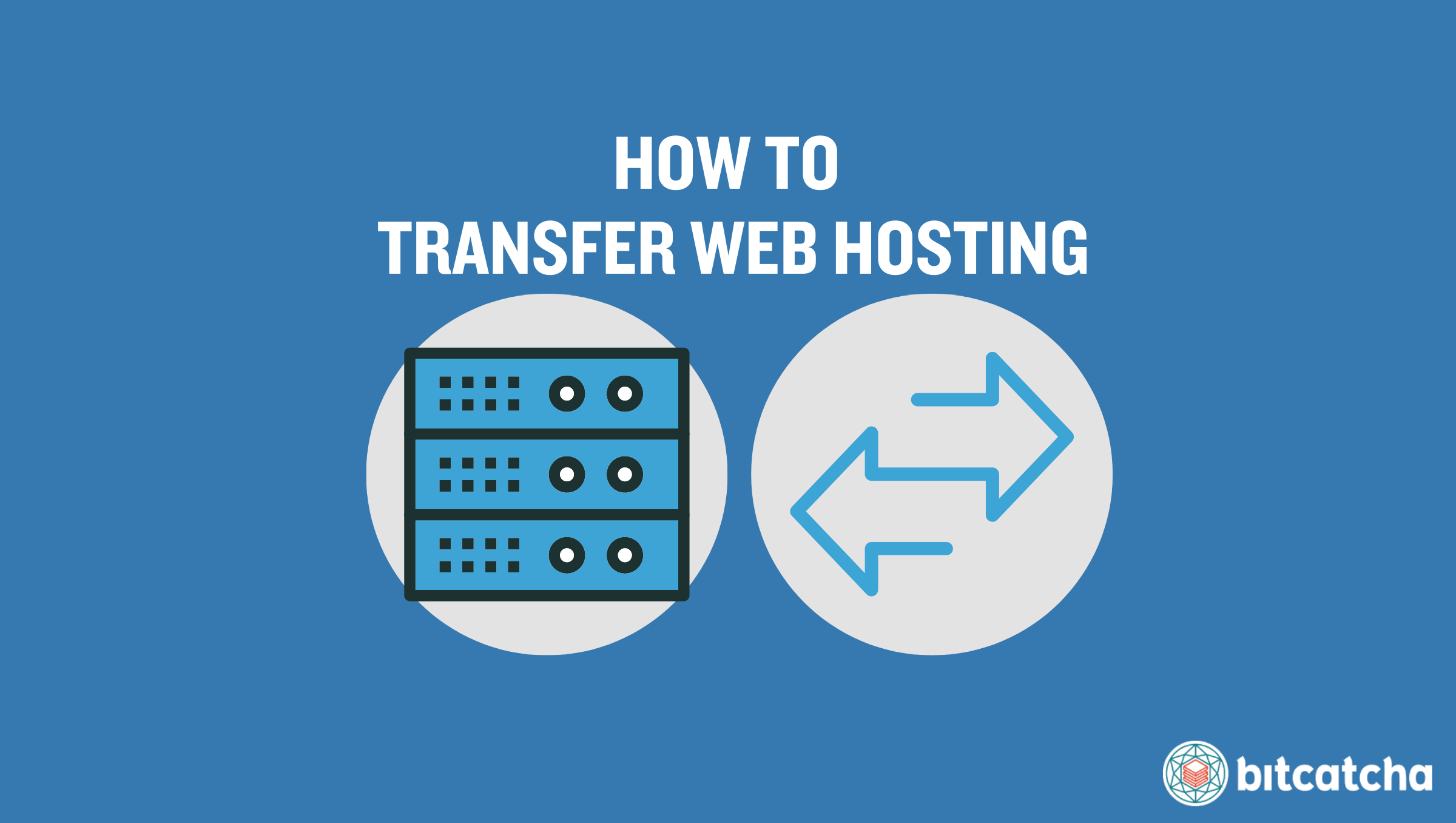
1. Neues Webhosting besorgen
Der erste Schritt bei der Übertragung Ihres Webhostings ist, einen neuen Webhosting-Dienst zu besorgen. Diese Entscheidung muss auf den Mängeln basieren, die Sie bei Ihrem aktuellen Host festgestellt haben. Häufige Mängel sind enttäuschende Geschwindigkeitsleistung, schlechte Verfügbarkeit, schlechte Skalierbarkeit und ein schlechtes Preis-Leistungs-Verhältnis.
Führen Sie Recherchen zu potenziellen neuen Hosts durch, um Funktionen, Kosten und Kundenbewertungen zu vergleichen. Dies stellt sicher, dass Sie einen neuen Hosting-Anbieter auswählen, der nicht nur die Mängel Ihres aktuellen Hosts behebt, sondern auch mit den sich entwickelnden Anforderungen Ihrer Website übereinstimmt.
Die Übertragung zu einem neuen Webhost ist auch die perfekte Gelegenheit, um zu bewerten, ob Sie den richtigen Typ von Webhosting verwenden (Shared, Virtual Private Server Hosting, Cloud-Hosting, Dedicated Hosting) oder ob Sie auf einen Typ umsteigen/absteigen möchten, der Ihren Bedürfnissen besser entspricht. Tun Sie dies, indem Sie Ihr Verkehrsvolumen, Speicheranforderungen und Niveau an technischem Fachwissen bewerten.
Wenn Sie Ihren neuen Webhosting-Plan und den passenden Hosting-Typ und Plan gewählt haben, ist es Zeit für den Kauf. Wählen Sie die Dauer des Hosting-Plans (monatlich, jährlich, zweijährlich) und nehmen Sie die Zahlung vor.
2. Website-Dateien sichern und exportieren
Der zweite Schritt ist, Ihre Website-Dateien über cPanel oder FTP zu sichern und zu exportieren. Verwenden Sie die integrierten Tools für diesen Schritt, wenn Ihr aktueller Hosting-Anbieter cPanel anbietet.
Für diejenigen ohne cPanel müssen Sie FTP (File Transfer Protocol) verwenden. FTP im Kontext der Website-Migration ist ein Protokoll, das verwendet wird, um Dateien vom alten Server auf den neuen Server zu übertragen. Die Verwendung von FTP zum manuellen Backup und Herunterladen Ihrer Dateien umfasst 4 Schritte:
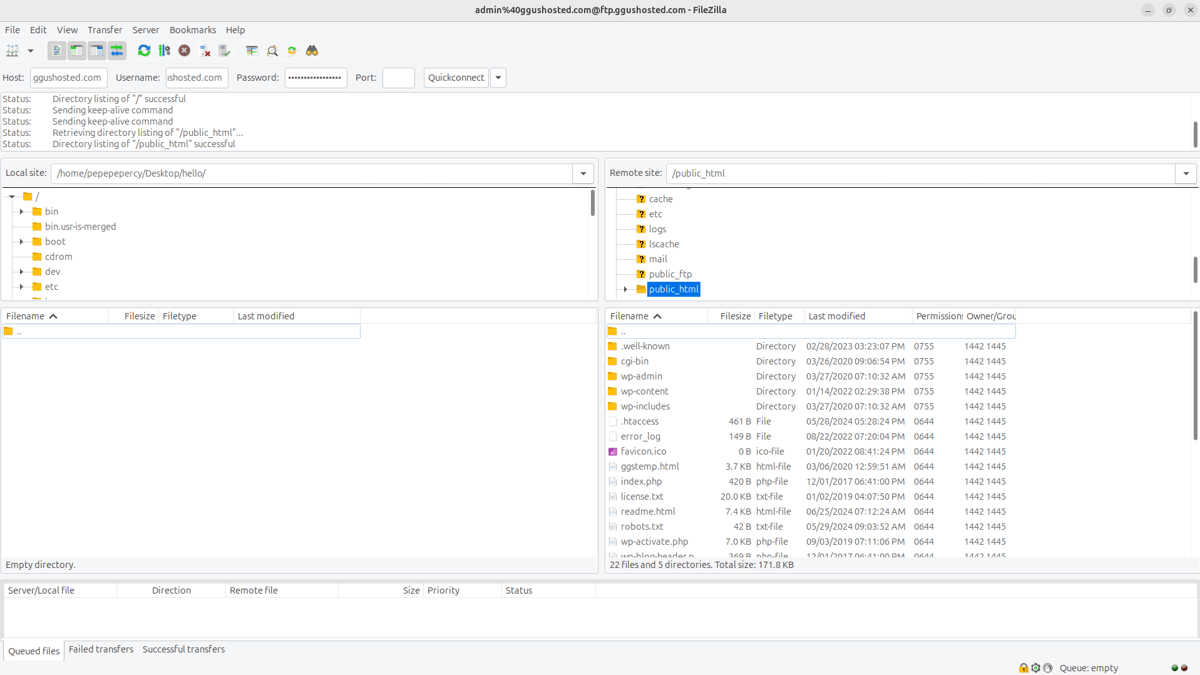
- FTP-Client einrichten Laden Sie einen FTP-Client wie FileZilla herunter und installieren Sie ihn. Richten Sie ihn ein, indem Sie Ihre Website-Domain, FTP-Benutzernamen und Passwort eingeben, die Sie von Ihrem bestehenden Hosting-Anbieter erhalten können.
- Mit Ihrem Website-Server verbinden Starten Sie den FTP-Client und verbinden Sie sich mit Ihrem Hosting-Konto.
- Zum Root-Verzeichnis navigieren Greifen Sie auf das Root-Verzeichnis zu, das Ihre Website-Dateien enthält.
- Dateien herunterladen Wählen Sie alle Dateien und Ordner im Root-Verzeichnis aus und laden Sie sie auf Ihren lokalen Computer herunter. Stellen Sie sicher, dass Sie die ursprüngliche Verzeichnisstruktur beibehalten, um Probleme beim Wiederherstellen der Dateien auf dem neuen Host zu vermeiden.
Die Verwendung von FTP ist ein zeitaufwändigerer Prozess als die Verwendung von cPanel (besonders für größere Websites), aber es ist eine gründliche Methode, um sicherzustellen, dass Sie alle Ihre Website-Daten gesichert haben, bevor Sie zu einem neuen Host wechseln.
3. Website-Datenbank exportieren
Der dritte Schritt ist, Ihre Website-Datenbank über phpMyAdmin zu exportieren. Überspringen Sie diesen Schritt, wenn Sie cPanel verwendet haben, um Ihre Website-Dateien zu sichern und zu exportieren, da der Export bereits Ihre Datenbank enthält.
Andernfalls umfasst das Exportieren Ihrer Website-Datenbank über phpMyAdmin 6 Schritte:
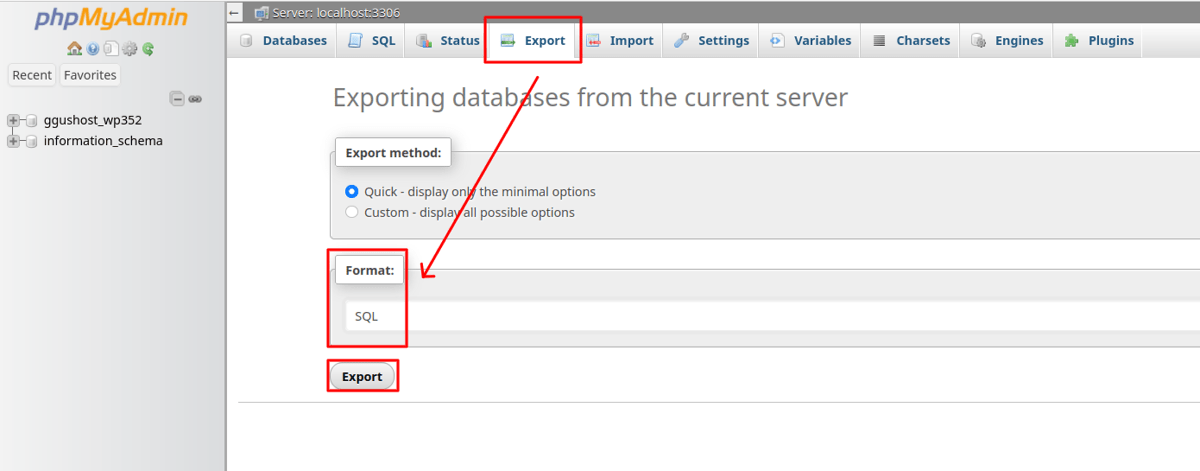
- Auf phpMyAdmin zugreifen Melden Sie sich in Ihrem Hosting-Kontrollpanel an und finden Sie phpMyAdmin.
- Datenbank auswählen Wählen Sie die Datenbank, die Ihre Website verwendet, aus der linken Seitenleiste aus.
- Datenbank exportieren Klicken Sie auf den Tab ‚Exportieren‘ oben auf der Seite.
- Exportmethode wählen Wählen Sie die ‚Schnell‘-Methode für einen einfachen Export oder ‚Benutzerdefiniert‘, um anzugeben, welche Tabellen exportiert werden sollen und andere Optionen wie Komprimierung.
- Format auswählen Stellen Sie sicher, dass SQL als Format ausgewählt ist.
- Export starten Klicken Sie auf die Schaltfläche ‚Los‘. Dies beginnt den Exportprozess und lädt die Datei auf Ihren Computer herunter.
Denken Sie daran, dass Sie die Datenbankverbindungseinstellungen in den Konfigurationsdateien Ihrer Website aktualisieren müssen, um die neuen Datenbankdetails widerzuspiegeln.
4. Website-Dateien importieren
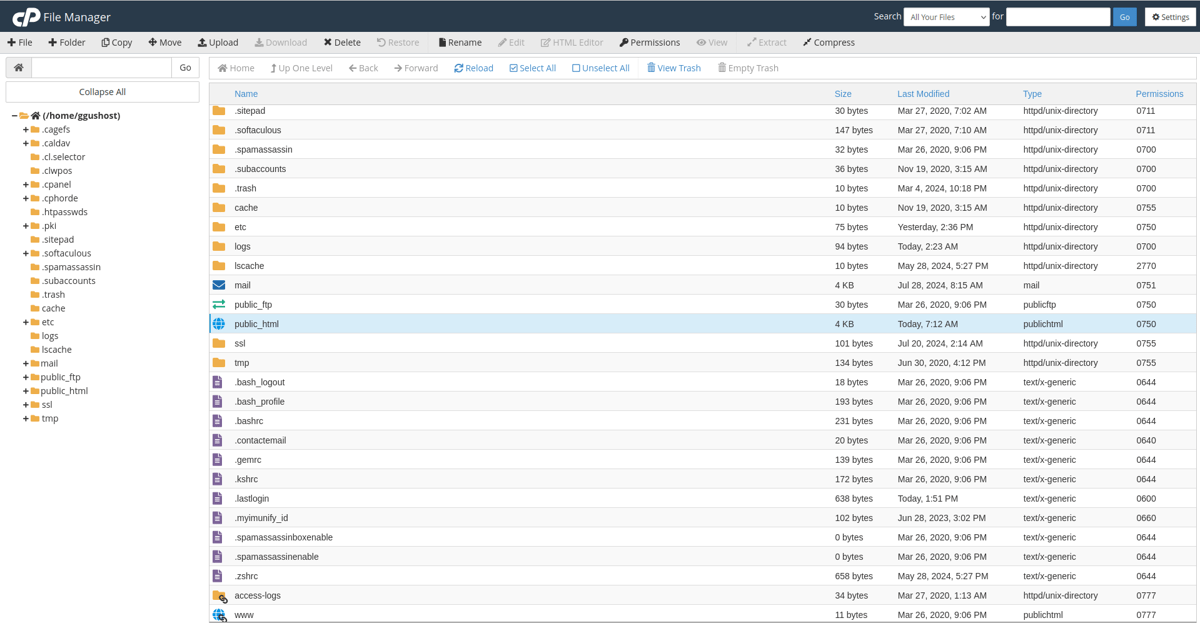
Der vierte Schritt ist, Website-Dateien zu importieren. Dieser Prozess beinhaltet entweder die Verwendung des Dateimanagers, der von der Kontrollleiste Ihres neuen Hostings bereitgestellt wird, oder FTP.
Für diejenigen, die den Dateimanager verwenden, gibt es 4 Schritte. Erstens, melden Sie sich an und greifen Sie auf die Kontrollleiste Ihres neuen Hosting-Anbieters zu. Zweitens, navigieren Sie zum Dateimanager-Tool innerhalb der Kontrollleiste. Drittens, gehen Sie zum Root-Verzeichnis, wo Sie Ihre Website hosten möchten. Viertens, laden Sie Ihre Website-Dateien hoch. Diejenigen mit komprimierten Dateien (.zip-Datei) können sie direkt hochladen. Nach dem Hochladen verwenden Sie die Funktion ‚Extrahieren‘ im Dateimanager, um die Dateien im entsprechenden Verzeichnis zu dekomprimieren.
Für diejenigen, die FTP verwenden, gibt es 3 Schritte. Erstens, konfigurieren Sie Ihren FTP-Client mit den Verbindungsdetails, die von Ihrem neuen Hosting-Anbieter bereitgestellt werden (Host-Adresse, Benutzername und Passwort). Zweitens, starten Sie den FTP-Client und verbinden Sie sich mit Ihrem neuen Hosting-Konto. Drittens, navigieren Sie zum gewünschten Verzeichnis auf dem Server. Laden Sie alle Ihre Website-Dateien von Ihrem lokalen Computer auf den Server hoch.
Stellen Sie sicher, dass die Verzeichnisstruktur auf Ihrem neuen Host der Struktur auf Ihrem alten Host entspricht. Dies ist entscheidend für die Funktionalität von Skripten und Multimedia-Assets. Überprüfen Sie auch die Berechtigungen der Dateien und Ordner. Einige Skripte benötigen spezifische Berechtigungen, um ordnungsgemäß zu funktionieren.
Durchsuchen Sie die Dateien Ihrer Website über den Dateimanager oder FTP-Client nach dem Hochladen, um sicherzustellen, dass alle Dateien korrekt hochgeladen wurden und sich in den richtigen Verzeichnissen befinden. Sie müssen auch sicherstellen, dass die Konfigurationsdateien Ihrer Website aktualisiert sind, besonders wenn es Änderungen bei Pfaden oder Datenbankverbindungsdetails gibt.
5. Eine neue Datenbank erstellen
Der fünfte Schritt ist, eine neue Datenbank zu erstellen. Dies beinhaltet die Verwendung der Datenbankverwaltungstools, die von Ihrer Hosting-Kontrollleiste bereitgestellt werden.
Das Erstellen einer neuen Datenbank mit cPanel umfasst 5 Schritte:
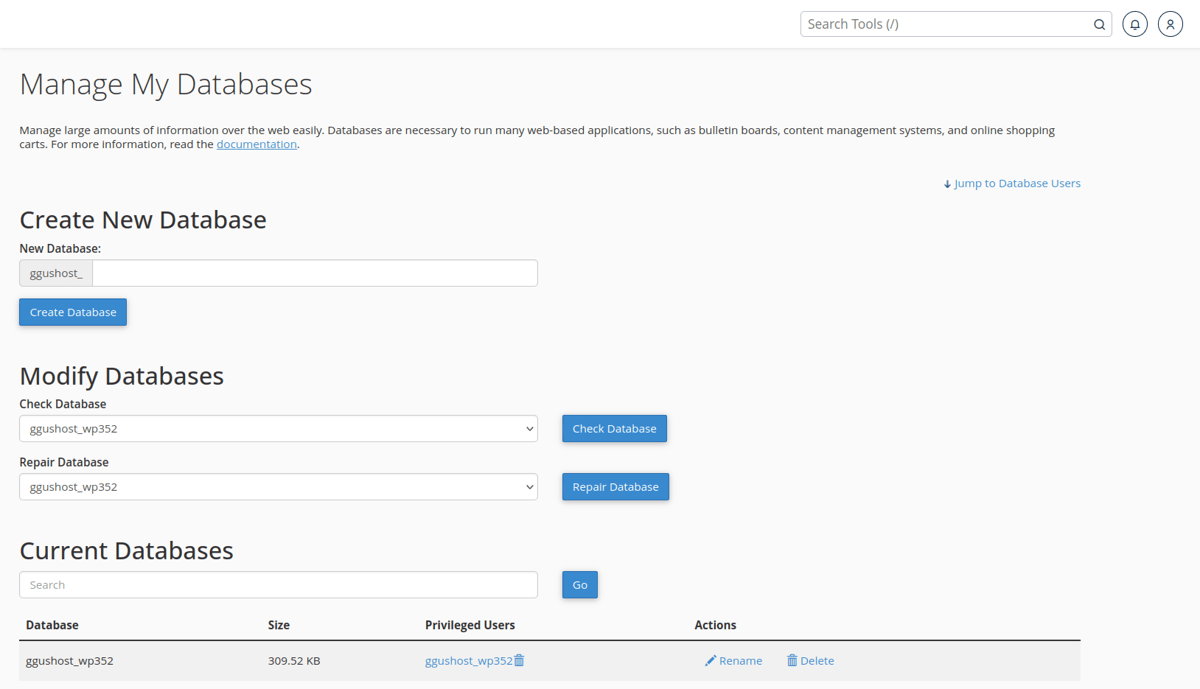
- Beim neuen Webhost anmelden Melden Sie sich in cPanel auf Ihrem neuen Hosting-Konto an.
- Zu MySQL-Datenbank navigieren Finden Sie das MySQL-Datenbanken-Symbol und klicken Sie darauf.
- Eine neue Datenbank erstellen Geben Sie einen Namen für Ihre neue Datenbank ein und klicken Sie auf ‚Datenbank erstellen‘. Notieren Sie sich den Datenbanknamen zur späteren Verwendung.
- Datenbankbenutzer erstellen Gehen Sie zurück zur MySQL-Datenbanken-Seite und scrollen Sie zum Abschnitt ‚MySQL-Benutzer‘ hinunter. Hier erstellen Sie einen neuen Benutzer, indem Sie einen Benutzernamen und ein Passwort angeben. Achten Sie darauf, ein starkes Passwort zu wählen.
- Benutzer zur Datenbank hinzufügen Nach dem Erstellen des Benutzers fügen Sie diesen Benutzer zu Ihrer neu erstellten Datenbank hinzu. Setzen Sie die entsprechenden Berechtigungen, um sicherzustellen, dass der Benutzer die Datenbank nach Bedarf ändern kann.
Das Erstellen einer neuen Datenbank mit Plesk umfasst 4 Schritte:
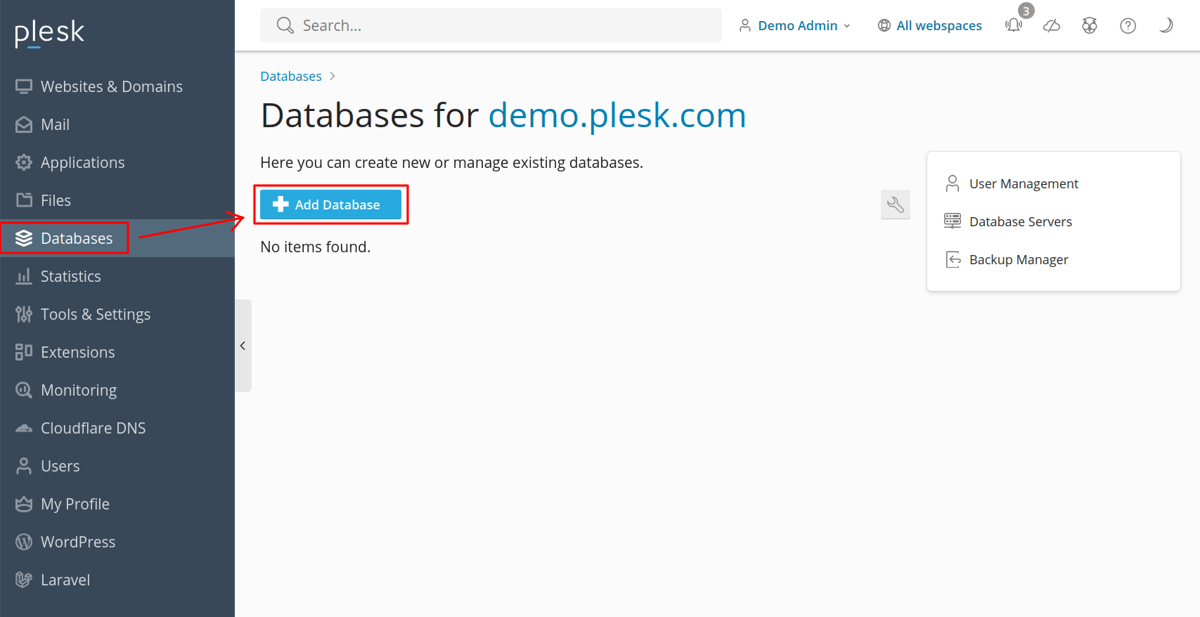
- Bei Plesk anmelden Melden Sie sich in Ihrer Plesk-Kontrollleiste an.
- Zu Datenbank gehen Finden Sie den Abschnitt ‚Datenbanken‘ und klicken Sie darauf.
- Datenbank erstellen Klicken Sie auf ‚Datenbank hinzufügen‘. Füllen Sie den Datenbanknamen aus und wählen Sie den Datenbanktyp (normalerweise MySQL).
- Einen neuen Datenbankbenutzer erstellen Während des Datenbankerstell-Prozesses können Sie auch einen neuen Datenbankbenutzer hinzufügen. Geben Sie den Benutzernamen und ein starkes Passwort an und weisen Sie diesen Benutzer der Datenbank zu.
6. Website-Datenbank importieren
Der sechste Schritt ist, die Website-Datenbank zu importieren. Dies beinhaltet die Übertragung der SQL-Datei, die Sie von Ihrem alten Host exportiert haben, in die neue Datenbank, die Sie gerade erstellt haben. Der Importprozess wird typischerweise mit phpMyAdmin durchgeführt.
Das Importieren Ihrer Datenbank über phpMyAdmin umfasst 7 Schritte:
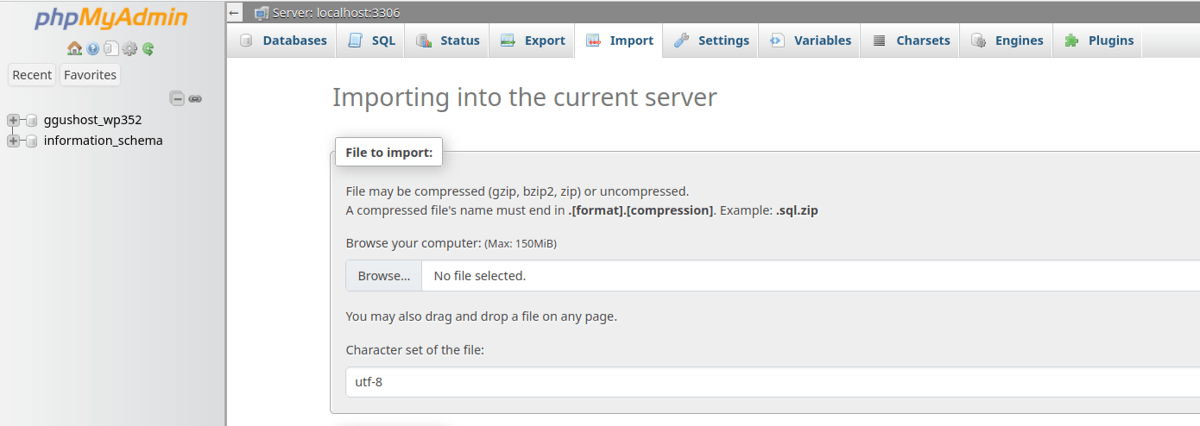
- Auf phpMyAdmin zugreifen Melden Sie sich in der Kontrollleiste Ihres neuen Hostings an und öffnen Sie phpMyAdmin.
- Ihre neue Datenbank auswählen Klicken Sie auf die neue Datenbank, die Sie aus der Liste auf der linken Seite erstellt haben.
- Datenbank importieren Wenn Ihre Datenbank ausgewählt ist, klicken Sie auf den Tab ‚Importieren‘ im oberen Menü.
- SQL-Datei hochladen Klicken Sie auf ‚Datei auswählen‘ und wählen Sie die SQL-Datei, die Sie zuvor von Ihrem Computer exportiert haben. Stellen Sie sicher, dass das Dateiformat SQL ist.
- Den Import beginnen Klicken Sie auf ‚Los‘ am unteren Rand der Seite, um den Importprozess zu starten. Dies dauert je nach Größe Ihrer Datenbank einige Minuten.
- Die Daten überprüfen Durchsuchen Sie nach Abschluss des Imports die Tabellen in phpMyAdmin, um sicherzustellen, dass alle Daten korrekt und intakt erscheinen.
- Auf Fehler prüfen Achten Sie während des Importprozesses auf Fehlermeldungen. Häufige Probleme beziehen sich auf Dateigrößen oder Server-Timeouts, besonders bei größeren Datenbanken.
7. Website-Konfigurationsdateien bearbeiten
Der siebte Schritt ist, die Website-Konfigurationsdateien zu bearbeiten. Es ist entscheidend, die wp-config.php-Datei mit den neuen Datenbankdetails zu aktualisieren, um sicherzustellen, dass Ihre Website ordnungsgemäß mit der neuen Datenbank verbunden wird. Die Aktualisierung der wp-config.php-Datei umfasst 4 Schritte:
- Auf Dateimanager zugreifen Melden Sie sich in Ihrem neuen Hosting-Konto an und öffnen Sie cPanel. Navigieren Sie zu Dateien → Dateimanager.
- wp-config.php lokalisieren Gehen Sie im Dateimanager zum public_html-Ordner. Finden Sie die Datei wp-config.php, klicken Sie mit der rechten Maustaste darauf und wählen Sie ‚Bearbeiten‘.
- Datenbankinformationen aktualisieren
Suchen Sie im Editor die folgenden Zeilen und aktualisieren Sie sie mit Ihren neuen Datenbankdetails:
define(‚DB_NAME‘, ’new_database_name‘); /** Ersetzen Sie ’new_database_name‘ mit dem Namen Ihrer neuen Datenbank. */
define(‚DB_USER‘, ’new_database_username‘); /** Ersetzen Sie ’new_database_username‘ mit Ihrem neuen Datenbank-Benutzernamen. */
define(‚DB_PASSWORD‘, ’new_database_password‘); /** Ersetzen Sie ’new_database_password‘ mit Ihrem neuen Datenbank-Passwort. */
define(‚DB_HOST‘, ‚localhost‘); /** Dies bleibt typischerweise ‚localhost‘, muss aber manchmal je nach Ihrem neuen Hosting-Anbieter aktualisiert werden. */ - Speichern und schließen Nachdem Sie die Änderungen vorgenommen haben, speichern Sie die Datei und schließen Sie den Editor.
8. Website testen
Der achte Schritt ist, Ihre Website zu testen. Es ist wichtig, Ihre Website gründlich zu testen, um sicherzustellen, dass alles wie erwartet funktioniert. Es gibt sechs Dinge zu überprüfen.
Erstens, überprüfen Sie die grundlegende Funktionalität, indem Sie sicherstellen, dass die Homepage korrekt lädt, Navigationslinks ordnungsgemäß weiterleiten und Mediendateien korrekt angezeigt werden. Zweitens, testen Sie interaktive Funktionen, indem Sie Einträge in Formularen übermitteln, An- und Abmeldetests durchführen und E-Commerce-Transaktionen durchführen. Drittens, führen Sie responsive und browserübergreifende Tests durch, um sicherzustellen, dass die Website nahtlos auf verschiedenen Geräten wie Smartphones, Tablets und Desktops und Browsern wie Chrome, Firefox, Safari und Edge funktioniert. Viertens, führen Sie Leistungsprüfungen mit Google PageSpeed Insights durch, um Ladegeschwindigkeiten zu bewerten und Leistungsprobleme zu identifizieren, und überprüfen Sie, dass alle SEO- und Analysetracking-Codes aktiv sind. Fünftens, überprüfen Sie Sicherheitsmaßnahmen, indem Sie die Aktivierung Ihres SSL-Zertifikats für HTTPS-Zugriff bestätigen und überprüfen, dass Backup-Systeme korrekt konfiguriert sind. Zuletzt überprüfen Sie Server- und Anwendungsfehlerprotokolle.
Eine regelmäßige Überwachung nach dem Start wird ebenfalls empfohlen, um nachfolgende Probleme frühzeitig zu erkennen.
9. DNS aktualisieren
Der neunte und letzte Schritt bei der Übertragung Ihres Webhostings ist die Aktualisierung der Domain Name System (DNS) Nameserver. DNS-Nameserver sind Server, die den Internetverkehr zu den spezifischen Servern leiten, die Website-Daten hosten. Diese Aktualisierung stellt sicher, dass Ihre Domain auf den neuen Hosting-Anbieter zeigt.
Die Aktualisierung des DNS umfasst 7 Schritte:
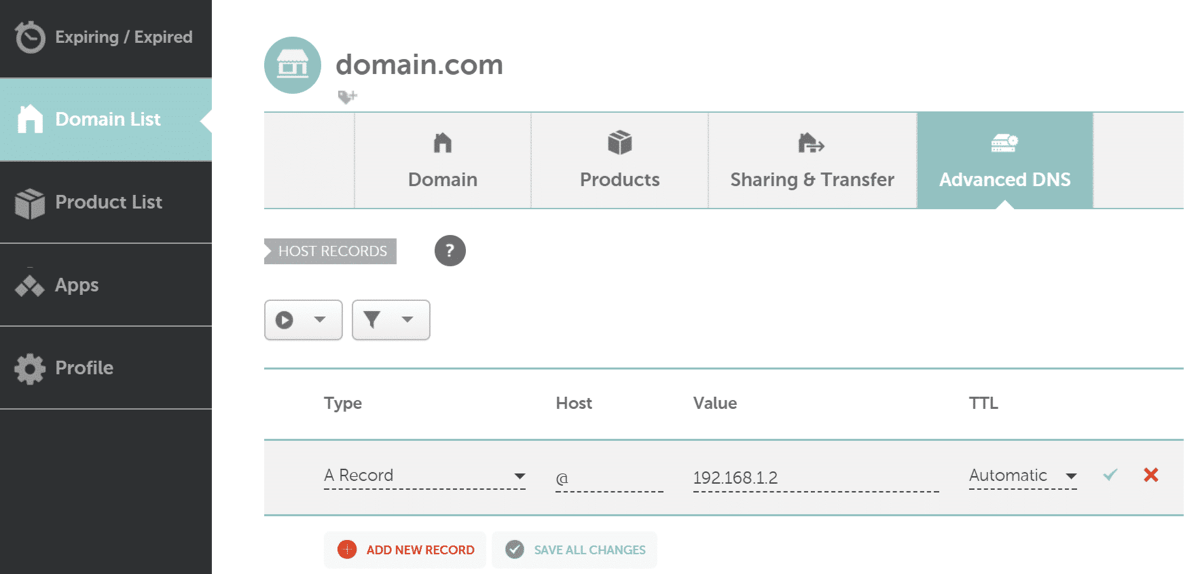
- Nameserver erhalten Erhalten Sie die Nameserver-Details von Ihrem neuen Hosting-Anbieter. Diese werden typischerweise in Ihrer Hosting-Willkommens-E-Mail bereitgestellt oder in Ihrer Hosting-Kontrollleiste gefunden.
- Auf Domain-Registrar zugreifen Melden Sie sich in Ihrem Konto bei Ihrem Domain-Registrar an (d.h. die Firma, bei der Sie Ihren Domainnamen registriert haben).
- Zu DNS-Einstellungen navigieren Finden Sie die DNS-Einstellungen oder den Domain-Management-Bereich. Dieser Abschnitt wird üblicherweise als ‚Nameserver‘, ‚DNS‘ oder ‚Domain Name Server‘ bezeichnet.
- Nameserver aktualisieren Entfernen Sie die alten Nameserver-Einträge und geben Sie die neuen ein, die von Ihrem neuen Hosting-Anbieter bereitgestellt wurden.
- Änderungen speichern Stellen Sie sicher, dass Sie die Änderungen speichern oder bestätigen. Überprüfen Sie, ob Ihr Registrar zusätzliche Schritte verlangt, um die Änderungen abzuschließen.
- Auf Propagation warten Planen Sie 24 bis 48 Stunden ein, damit diese Änderungen sich im Internet verbreiten. Erwarten Sie, dass Ihre Website während dieser Zeit zeitweise über den alten und neuen Host verfügbar ist.
- Die Aktualisierung überprüfen Bestätigen Sie, dass Ihre Domain auf den neuen Host zeigt, indem Sie Tools wie nslookup oder dig verwenden, um die Nameserver-Einträge zu überprüfen. Der Zugriff auf Ihre Domain in einem Webbrowser muss zeigen, dass sie aus der neuen Hosting-Umgebung geladen wird, wenn die Aktualisierung erfolgreich ist.
Denken Sie daran, Ihre Website in den Tagen nach dieser Änderung genau auf Probleme zu überwachen.
Welche anderen Möglichkeiten gibt es, Webhosting zu übertragen?
Es gibt 2 andere Möglichkeiten, Webhosting zu übertragen: über Webhosting mit Migrationsdiensten oder mithilfe eines Website-Migrations-Plugins (nur WordPress-Websites).
Webhosting mit Website-Migrationsdiensten
Viele Webhosting-Anbieter bieten Website-Migrationsdienste an, typischerweise kostenlos. Dies bedeutet, dass Sie Ihren neuen Host bitten können, die Übertragung Ihrer Website zu ihrem Hosting zu handhaben. Der Service wird von ihrem Team von Fachleuten verwaltet, um minimale Ausfallzeiten und einen nahtlosen Übergang zu gewährleisten.
Welcher Webhost bietet kostenlose Website-Migration?
Zwei Webhosts, die kostenlose Website-Migration anbieten, sind Hostinger und TMDHosting. Hostinger bietet kostenlose Migrationen, die von ihrem dedizierten Website-Migrationsteam überwacht werden. Sie haben das Recht, die gleiche Anzahl von Websites zu migrieren, die von Ihrem gewählten Hostinger-Plan unterstützt werden. TMDHosting bietet kostenlose Migrationsdienste mit minimalen Ausfallzeiten für alle ihre Pläne.
Website-Migrations-Plugin
Ein Website-Migrations-Plugin vereinfacht den Prozess der Verschiebung einer WordPress-Site von einer Hosting-Umgebung zu einer anderen. Diese Plugins funktionieren als Tools innerhalb der WordPress-Oberfläche, die Ihre gesamte Website (einschließlich Datenbanken, Dateien und Konfigurationen) in eine Datei packen. Diese Datei wird dann leicht in eine neue Hosting-Umgebung importiert, ohne die Notwendigkeit für manuelle Datenbank-Manipulation. Beliebte Plugins sind Duplicator, All-in-One WP Migration und WP Migrate DB. Erfahren Sie mehr über den Prozess des Migrierens von WordPress-Websites in unserem Leitfaden.
Wann sollte ich zu einem neuen Webhost wechseln?
Sie sollten Ihren Webhost in zwei Szenarien wechseln.
Das erste ist, wenn Ihre Website häufig langsame Ladezeiten und übermäßige Ausfallzeiten erlebt, trotz laufender Unterstützungsbemühungen. Bewerten Sie die Leistung Ihrer Website, indem Sie Tools wie unseren Bitcatcha Server Speed Checker verwenden, um zu überprüfen, ob Ihre Website eine langsame globale durchschnittliche Server-Antwortzeit (mehr als 500 ms) zurückgibt. Dies ist ein klarer Hinweis, nach einem neuen Hosting-Anbieter zu suchen, der bessere Leistung bietet.
Das zweite ist, wenn Ihr aktueller Hosting-Plan nicht mehr den Verkehrsanforderungen oder Speicherbedürfnissen Ihrer Website entspricht. Anzeichen dafür sind, dass Ihre Website beginnt, während Spitzenverkehrszeiten schlecht zu funktionieren, oder häufig auf Warnungen zur Speicherkapazität stößt. Wechseln Sie zu einem neuen Host, wenn Ihr aktueller Anbieter nicht in der Lage ist, skalierbare Optionen anzubieten oder die Upgrade-Kosten unerschwinglich sind.
Wie wähle ich meinen neuen Webhost aus?
Sie wählen Ihren neuen Webhost aus, indem Sie sicherstellen, dass er 10 wichtige Kriterien erfüllen kann. Das erste ist hochwertiger SSD (Solid State Drive) Speicher. Das zweite ist großzügige Bandbreite. Das dritte ist ein kostenloser Domainname. Das vierte ist Unterstützung für mehrere Domains. Das fünfte ist schnelle Servergeschwindigkeiten. Das sechste ist eine 99,9% Verfügbarkeitsgarantie. Das siebte ist mehrere Rechenzentrumsstandorte. Das achte ist eine anfängerfreundliche Kontrollleiste. Das neunte sind robuste kostenlose Sicherheitsfunktionen zum Schutz Ihrer Website. Das zehnte ist 24/7 Kundensupport. Wir erklären die Details dieser Kriterien für einen fantastischen Webhost in unserem Leitfaden zu den besten Hosting-Marken.
